电子表格函数如何运用
excel常用函数的操作及使用技巧
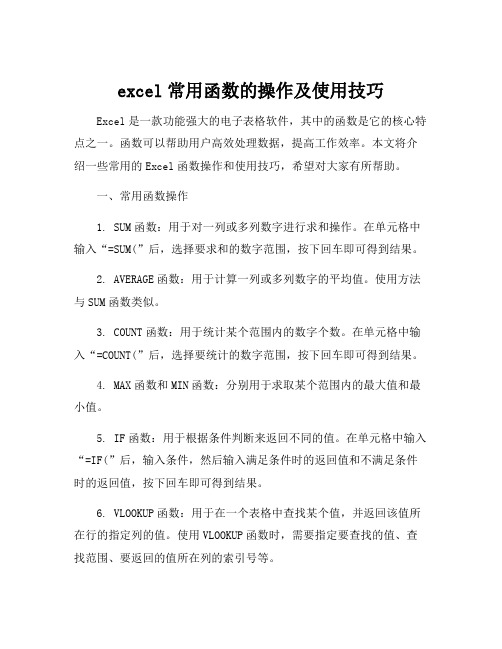
excel常用函数的操作及使用技巧Excel是一款功能强大的电子表格软件,其中的函数是它的核心特点之一。
函数可以帮助用户高效处理数据,提高工作效率。
本文将介绍一些常用的Excel函数操作和使用技巧,希望对大家有所帮助。
一、常用函数操作1. SUM函数:用于对一列或多列数字进行求和操作。
在单元格中输入“=SUM(”后,选择要求和的数字范围,按下回车即可得到结果。
2. AVERAGE函数:用于计算一列或多列数字的平均值。
使用方法与SUM函数类似。
3. COUNT函数:用于统计某个范围内的数字个数。
在单元格中输入“=COUNT(”后,选择要统计的数字范围,按下回车即可得到结果。
4. MAX函数和MIN函数:分别用于求取某个范围内的最大值和最小值。
5. IF函数:用于根据条件判断来返回不同的值。
在单元格中输入“=IF(”后,输入条件,然后输入满足条件时的返回值和不满足条件时的返回值,按下回车即可得到结果。
6. VLOOKUP函数:用于在一个表格中查找某个值,并返回该值所在行的指定列的值。
使用VLOOKUP函数时,需要指定要查找的值、查找范围、要返回的值所在列的索引号等。
二、使用技巧1. 使用快捷键:Excel中有很多快捷键可以提高操作效率,比如Ctrl+C复制、Ctrl+V粘贴、Ctrl+S保存等。
掌握这些快捷键可以让你更加高效地使用Excel。
2. 使用自动填充功能:Excel具有自动填充功能,在输入一部分数据后,可以自动补充其他相关数据。
例如,在输入月份时,只需输入1月,然后用鼠标拖动填充手柄,就可以自动填充2月、3月等。
3. 使用条件格式化:条件格式化可以帮助你对数据进行可视化处理,使数据更加直观易懂。
比如,可以根据数值大小设置单元格的颜色,使较大的数字显示为红色,较小的数字显示为绿色。
4. 使用数据透视表:数据透视表是Excel中非常强大的数据分析工具,它可以将大量数据按照不同的维度进行汇总和分析。
在Excel中使用函数进行数据处理
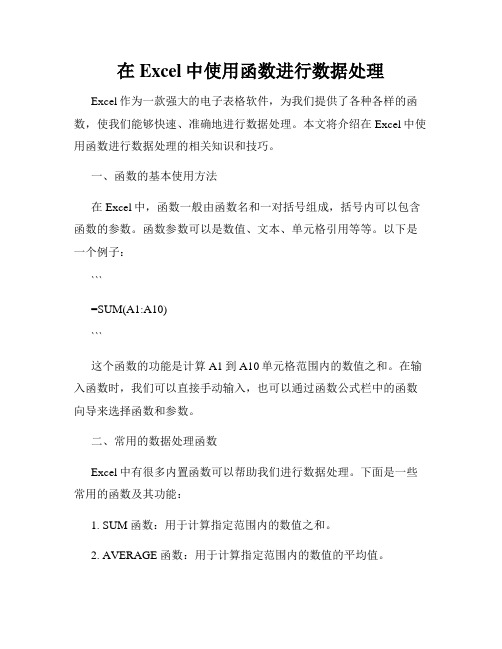
在Excel中使用函数进行数据处理Excel作为一款强大的电子表格软件,为我们提供了各种各样的函数,使我们能够快速、准确地进行数据处理。
本文将介绍在Excel中使用函数进行数据处理的相关知识和技巧。
一、函数的基本使用方法在Excel中,函数一般由函数名和一对括号组成,括号内可以包含函数的参数。
函数参数可以是数值、文本、单元格引用等等。
以下是一个例子:```=SUM(A1:A10)```这个函数的功能是计算A1到A10单元格范围内的数值之和。
在输入函数时,我们可以直接手动输入,也可以通过函数公式栏中的函数向导来选择函数和参数。
二、常用的数据处理函数Excel中有很多内置函数可以帮助我们进行数据处理。
下面是一些常用的函数及其功能:1. SUM 函数:用于计算指定范围内的数值之和。
2. AVERAGE 函数:用于计算指定范围内的数值的平均值。
3. COUNT 函数:用于计算指定范围内的数值的个数。
4. MAX 函数:用于计算指定范围内的数值的最大值。
5. MIN 函数:用于计算指定范围内的数值的最小值。
6. IF 函数:用于根据指定条件对数据进行判断和处理。
7. VLOOKUP 函数:用于在一个区域中查找指定值,并返回相应的值。
8. CONCATENATE 函数:用于将多个文本字符串连接成一个字符串。
以上只是一小部分函数的介绍,Excel中还有很多其他函数可以用来处理数据,具体使用方法可以通过Excel的帮助文档进行查找。
三、案例分析为了更好地理解函数的使用方法,下面将通过一个案例来演示如何使用函数进行数据处理。
假设我们有一份销售数据表格,其中包含了不同销售员的销售额信息。
我们需要统计每个销售员的销售总额,并计算每个销售员的月平均销售额。
首先,我们可以使用SUM函数来计算每个销售员的销售总额。
假设销售额数据位于A列,销售员姓名位于B列,我们可以使用以下函数来计算:```=SUMIF(B:B,"销售员姓名",A:A)```其中,“销售员姓名”是一个具体的销售员姓名,上述函数将会计算出该销售员的销售总额。
excel函数的使用方法

excel函数的使用方法Excel函数的使用方法。
Excel是一款功能强大的电子表格软件,广泛应用于各种工作和学习场景中。
在Excel中,函数是非常重要的一部分,它可以帮助我们快速完成各种复杂的计算和数据处理。
本文将介绍一些常用的Excel函数以及它们的使用方法,希望能够帮助大家更好地利用Excel进行工作和学习。
1. SUM函数。
SUM函数是Excel中最常用的函数之一,它可以对一列或多列数字进行求和计算。
使用方法非常简单,只需要在需要求和的单元格中输入“=SUM(”然后选择要求和的数据范围,最后输入“)”即可。
例如,“=SUM(A1:A10)”表示对A1到A10这10个单元格中的数字进行求和。
2. AVERAGE函数。
AVERAGE函数用于计算一组数字的平均值。
使用方法与SUM函数类似,只需要在需要显示平均值的单元格中输入“=AVERAGE(”然后选择要计算平均值的数据范围,最后输入“)”即可。
例如,“=AVERAGE(B1:B10)”表示计算B1到B10这10个单元格中的数字的平均值。
3. MAX和MIN函数。
MAX函数用于找出一组数字中的最大值,而MIN函数用于找出一组数字中的最小值。
使用方法同样简单,只需要在需要显示最大值或最小值的单元格中分别输入“=MAX(”和“=MIN(”,然后选择要进行比较的数据范围,最后输入“)”即可。
例如,“=MAX(C1:C10)”表示找出C1到C10这10个单元格中的最大值。
4. IF函数。
IF函数是一个逻辑函数,用于根据指定条件对数据进行分类或处理。
它的语法为“=IF(条件, 值为真时的结果, 值为假时的结果)”。
例如,“=IF(D1>60, "及格", "不及格")”表示如果D1中的数字大于60,则显示“及格”,否则显示“不及格”。
5. VLOOKUP函数。
VLOOKUP函数用于在一个区域中查找指定值,并返回该值所在行的指定列的数值。
如何在Excel中使用函数进行数据筛选和汇总

如何在Excel中使用函数进行数据筛选和汇总Excel是一款强大的电子表格软件,可以帮助我们高效地处理和分析大量的数据。
在Excel中,函数是一个非常重要的工具,可以帮助我们进行数据的筛选和汇总。
本文将介绍如何在Excel中使用函数进行数据筛选和汇总。
一、数据筛选数据筛选是根据特定的条件在数据集中筛选出符合条件的数据,从而对数据进行过滤和提取。
在Excel中,有很多函数可以帮助我们实现数据筛选的功能,比如IF函数、COUNTIF函数、SUMIF函数等。
1. IF函数IF函数是Excel中最常用的函数之一,它的语法如下:=IF(条件, 返回值1, 返回值2)其中,条件是要判断的条件,返回值1是当条件为真时的返回值,返回值2是当条件为假时的返回值。
举个例子,我们有一组销售数据,在A列是产品名称,在B列是销售量。
现在我们要筛选出销售量大于100的产品。
我们可以在C列使用IF函数进行筛选:在C2单元格中输入以下公式:=IF(B2>100, A2, "")然后将C2单元格拖拽到C列的其他单元格,即可得到筛选后的产品名称。
2. COUNTIF函数COUNTIF函数可以用来统计某个区域内满足条件的单元格的个数。
它的语法如下:=COUNTIF(区域, 条件)其中,区域是要统计的区域,条件是要判断的条件。
继续上面的例子,我们要统计销售量大于100的产品数量。
我们可以使用COUNTIF函数:在D1单元格中输入以下公式:=COUNTIF(B2:B10, ">100")然后可以得到销售量大于100的产品数量。
二、数据汇总数据汇总是将多个数据进行统计和整合,以便更好地分析和理解数据。
在Excel中,有很多函数可以帮助我们实现数据汇总的功能,比如SUM函数、AVERAGE函数、MAX函数等。
1. SUM函数SUM函数可以用来求和。
它的语法如下:=SUM(数值1, 数值2, ...)我们假设有一组销售数据,在B列是销售量。
excel中函数及其应用
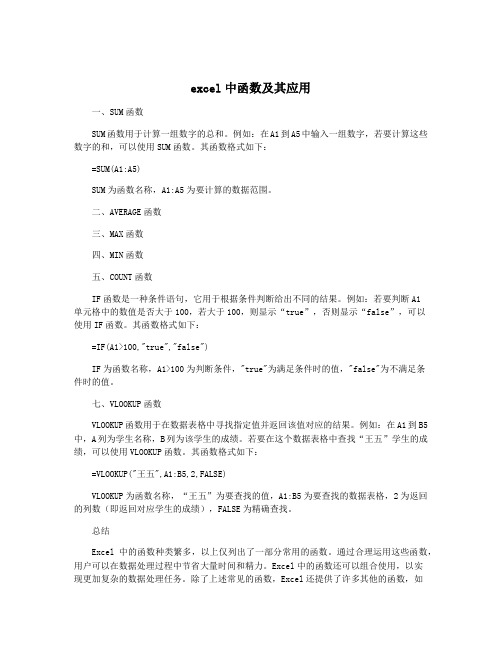
excel中函数及其应用一、SUM函数SUM函数用于计算一组数字的总和。
例如:在A1到A5中输入一组数字,若要计算这些数字的和,可以使用SUM函数。
其函数格式如下:=SUM(A1:A5)SUM为函数名称,A1:A5为要计算的数据范围。
二、AVERAGE函数三、MAX函数四、MIN函数五、COUNT函数IF函数是一种条件语句,它用于根据条件判断给出不同的结果。
例如:若要判断A1单元格中的数值是否大于100,若大于100,则显示“true”,否则显示“false”,可以使用IF函数。
其函数格式如下:=IF(A1>100,"true","false")IF为函数名称,A1>100为判断条件,"true"为满足条件时的值,"false"为不满足条件时的值。
七、VLOOKUP函数VLOOKUP函数用于在数据表格中寻找指定值并返回该值对应的结果。
例如:在A1到B5中,A列为学生名称,B列为该学生的成绩。
若要在这个数据表格中查找“王五”学生的成绩,可以使用VLOOKUP函数。
其函数格式如下:=VLOOKUP("王五",A1:B5,2,FALSE)VLOOKUP为函数名称,“王五”为要查找的值,A1:B5为要查找的数据表格,2为返回的列数(即返回对应学生的成绩),FALSE为精确查找。
总结Excel中的函数种类繁多,以上仅列出了一部分常用的函数。
通过合理运用这些函数,用户可以在数据处理过程中节省大量时间和精力。
Excel中的函数还可以组合使用,以实现更加复杂的数据处理任务。
除了上述常见的函数,Excel还提供了许多其他的函数,如TEXT函数、ROUND函数、IFERROR函数、INDEX函数、MATCH函数等等。
这些函数可以满足不同人群对数据处理的需求。
TEXT函数可以将数字格式化显示为指定的文本格式,如将日期格式化为“年-月-日”格式;ROUND函数可以将数字四舍五入到指定的位数;IFERROR函数可以在计算时自动处理错误并返回指定的替代结果;INDEX函数可以返回动态引用范围内的值。
Excel中的复杂函数与公式运用技巧
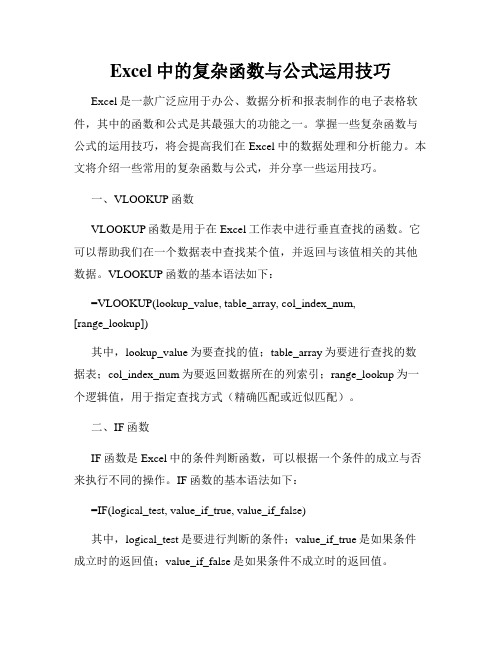
Excel中的复杂函数与公式运用技巧Excel是一款广泛应用于办公、数据分析和报表制作的电子表格软件,其中的函数和公式是其最强大的功能之一。
掌握一些复杂函数与公式的运用技巧,将会提高我们在Excel中的数据处理和分析能力。
本文将介绍一些常用的复杂函数与公式,并分享一些运用技巧。
一、VLOOKUP函数VLOOKUP函数是用于在Excel工作表中进行垂直查找的函数。
它可以帮助我们在一个数据表中查找某个值,并返回与该值相关的其他数据。
VLOOKUP函数的基本语法如下:=VLOOKUP(lookup_value, table_array, col_index_num,[range_lookup])其中,lookup_value为要查找的值;table_array为要进行查找的数据表;col_index_num为要返回数据所在的列索引;range_lookup为一个逻辑值,用于指定查找方式(精确匹配或近似匹配)。
二、IF函数IF函数是Excel中的条件判断函数,可以根据一个条件的成立与否来执行不同的操作。
IF函数的基本语法如下:=IF(logical_test, value_if_true, value_if_false)其中,logical_test是要进行判断的条件;value_if_true是如果条件成立时的返回值;value_if_false是如果条件不成立时的返回值。
三、SUMIF函数SUMIF函数是用于根据指定条件对范围内的单元格进行求和的函数。
该函数可以根据某个条件选择性地对指定单元格进行求和运算。
SUMIF函数的基本语法如下:=SUMIF(range, criteria, [sum_range])其中,range为要进行判断的范围;criteria为要满足的条件;sum_range为要进行求和的范围。
四、COUNTIF函数COUNTIF函数是用于统计满足指定条件的单元格个数的函数。
COUNTIF函数的基本语法如下:=COUNTIF(range, criteria)其中,range为要进行判断的范围;criteria为要满足的条件。
如何在Excel中使用函数计算数据
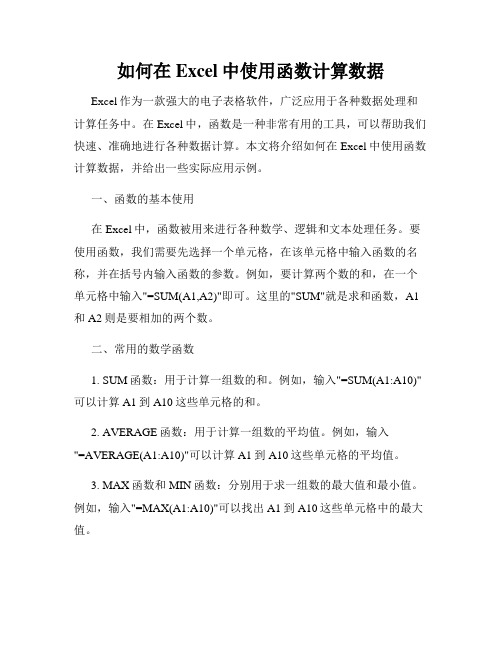
如何在Excel中使用函数计算数据Excel作为一款强大的电子表格软件,广泛应用于各种数据处理和计算任务中。
在Excel中,函数是一种非常有用的工具,可以帮助我们快速、准确地进行各种数据计算。
本文将介绍如何在Excel中使用函数计算数据,并给出一些实际应用示例。
一、函数的基本使用在Excel中,函数被用来进行各种数学、逻辑和文本处理任务。
要使用函数,我们需要先选择一个单元格,在该单元格中输入函数的名称,并在括号内输入函数的参数。
例如,要计算两个数的和,在一个单元格中输入"=SUM(A1,A2)"即可。
这里的"SUM"就是求和函数,A1和A2则是要相加的两个数。
二、常用的数学函数1. SUM函数:用于计算一组数的和。
例如,输入"=SUM(A1:A10)"可以计算A1到A10这些单元格的和。
2. AVERAGE函数:用于计算一组数的平均值。
例如,输入"=AVERAGE(A1:A10)"可以计算A1到A10这些单元格的平均值。
3. MAX函数和MIN函数:分别用于求一组数的最大值和最小值。
例如,输入"=MAX(A1:A10)"可以找出A1到A10这些单元格中的最大值。
4. COUNT函数:用于计算一组数中非空单元格的数量。
例如,输入"=COUNT(A1:A10)"可以计算A1到A10这些单元格中非空单元格的数量。
三、逻辑函数的使用1. IF函数:用于根据条件进行判断。
IF函数有三个参数,第一个参数是判断条件,第二个参数是满足条件时的返回值,第三个参数是不满足条件时的返回值。
例如,输入"=IF(A1>5, "大于5", "小于等于5")"可以根据A1的值判断并返回相应的结果。
2. AND函数和OR函数:分别用于进行多个条件的逻辑与和逻辑或操作。
Excel函数应用指南如何使用SUMIF和COUNTIF函数快速统计数据

Excel函数应用指南如何使用SUMIF和COUNTIF函数快速统计数据Excel函数应用指南:如何使用SUMIF和COUNTIF函数快速统计数据Excel是一款强大的电子表格软件,其中的函数可以帮助我们进行数据分析和统计。
在Excel中,SUMIF和COUNTIF函数是两个常用的函数,可以在数据处理过程中快速统计数据。
本文将介绍如何正确地使用SUMIF和COUNTIF函数,以及提供一些实用的技巧和示例供参考。
一、SUMIF函数的使用方法及案例SUMIF函数是用于根据指定的条件对数据范围进行求和计算的函数。
其基本语法如下:SUMIF(range, criteria, [sum_range])其中,- range表示需要进行条件判断的数据范围;- criteria表示设定的条件;- sum_range表示需要进行求和计算的数据范围(可选参数)。
下面以一个销售部门的销售额表格为例,来演示如何使用SUMIF函数进行数据统计。
假设我们有一个表格,包含了销售人员的姓名、产品类型和销售额。
我们需要根据产品类型来统计每个人的销售总额。
首先,在一个空白单元格中输入以下函数:=SUMIF(B2:B10, "A", C2:C10)上述函数的意思是,在B2:B10范围内,查找满足条件为"A"的数据,并将相应的C2:C10范围内的数据进行求和计算。
按下回车键后,即可得到满足条件的销售额总和。
同样的,我们可以根据其他条件进行求和计算。
例如,如果我们要统计某个销售人员的销售总额,可以将姓名作为条件输入。
假设我们想要统计“张三”的销售总额,可以输入以下函数:=SUMIF(A2:A10, "张三", C2:C10)二、COUNTIF函数的使用方法及案例COUNTIF函数是用于计算满足指定条件的数据个数的函数。
其基本语法如下:COUNTIF(range, criteria)其中,- range表示需要进行条件判断的数据范围;- criteria表示设定的条件。
Excel的常用函数及其应用

Excel的常用函数及其应用Excel是一款功能强大的电子表格软件,广泛应用于数据分析、统计、图表制作等各个领域。
要熟练掌握Excel,了解并灵活运用其中的函数是必不可少的。
本文将介绍一些常用的Excel函数及其应用,助您提升数据处理效率。
一、SUM函数SUM函数用于求和,在Excel中应用广泛。
通过SUM函数可以将一列或多列数字相加,计算它们的总和。
在输入函数时,只需要选择要相加的数字范围即可。
例如,我们有一列销售数据,想要计算总销售额,可以使用SUM 函数。
在单元格中输入"=SUM(A1:A10)",表示求A1到A10的和。
二、AVERAGE函数AVERAGE函数用于计算平均值,常用于统计分析中。
通过AVERAGE函数可以计算一组数据的算术平均值。
同样地,在输入函数时,只需要选择要计算平均值的数字范围即可。
例如,我们有一列学生成绩数据,想要计算平均分数,可以使用AVERAGE函数。
在单元格中输入"=AVERAGE(A1:A10)",表示求A1到A10的平均值。
三、COUNT函数COUNT函数用于计算数字的个数,常用于统计数据个数。
通过COUNT函数可以统计一个数值范围中的数字数量。
在输入函数时,只需要选择要统计的数字范围即可。
例如,我们有一列学生成绩数据,想要统计及格人数,可以使用COUNT函数。
在单元格中输入"=COUNT(A1:A10)",表示统计A1到A10中的数字个数。
四、IF函数IF函数用于逻辑判断,根据条件的成立与否返回不同的值。
通过IF 函数可以进行简单的条件判断和逻辑运算。
在输入函数时,需要设置条件判断和对应的返回值。
例如,我们有一列学生成绩数据,想要判断是否及格,可以使用IF 函数。
在单元格中输入"=IF(A1>=60,"及格","不及格")",表示如果A1大于等于60,则返回"及格",否则返回"不及格"。
如何使用Excel进行公式和函数的运用

如何使用Excel进行公式和函数的运用Excel是一款功能强大的电子表格软件,广泛应用于各行各业。
在处理大量数据时,Excel的公式和函数是非常有用的工具。
本文将介绍如何使用Excel进行公式和函数的运用,以提高工作效率和数据分析能力。
一、公式的基本使用公式是Excel中最基本的功能之一。
在Excel中,公式以等号(=)开头,可以进行各种数学运算和逻辑判断。
下面是一些常用的公式示例:1. 加减乘除:使用"+"、"-"、"*"和"/"进行数值运算。
例如,=A1+B1表示将A1单元格和B1单元格的值相加。
2. 求和函数:使用SUM函数可以对一列或一行中的数值进行求和。
例如,=SUM(A1:A10)表示对A1到A10单元格的数值求和。
3. 平均值函数:使用AVERAGE函数可以计算一列或一行中的数值的平均值。
例如,=AVERAGE(A1:A10)表示计算A1到A10单元格的平均值。
4. 最大值和最小值函数:使用MAX和MIN函数可以找出一列或一行中的最大值和最小值。
例如,=MAX(A1:A10)表示找出A1到A10单元格中的最大值。
5. IF函数:IF函数是一种条件判断函数,可以根据条件的真假返回不同的值。
例如,=IF(A1>10,"大于10","小于等于10")表示如果A1大于10,则返回"大于10",否则返回"小于等于10"。
二、函数的高级使用除了基本的数学运算和逻辑判断外,Excel还提供了许多高级函数,可以进行更复杂的数据处理和分析。
下面是一些常用的高级函数示例:1. VLOOKUP函数:VLOOKUP函数可以在一个表格中查找某个值,并返回该值所在行或列的其他数据。
例如,=VLOOKUP(A1,Sheet2!A1:B10,2,FALSE)表示在Sheet2表格的A1到B10范围内查找A1单元格的值,并返回对应的第2列的值。
如何在Excel中使用函数查找特定值
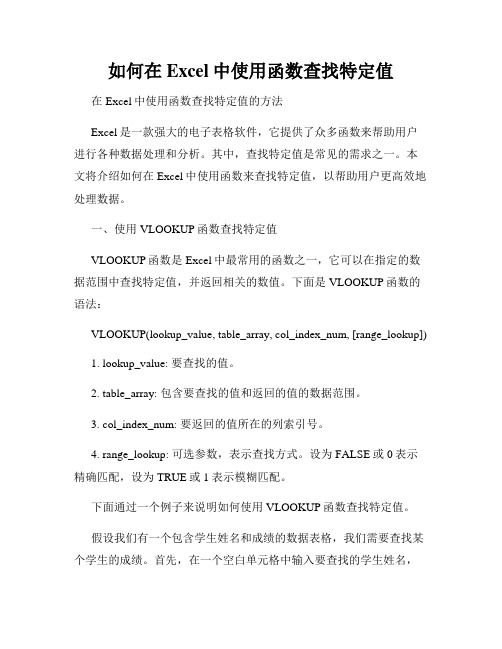
如何在Excel中使用函数查找特定值在Excel中使用函数查找特定值的方法Excel是一款强大的电子表格软件,它提供了众多函数来帮助用户进行各种数据处理和分析。
其中,查找特定值是常见的需求之一。
本文将介绍如何在Excel中使用函数来查找特定值,以帮助用户更高效地处理数据。
一、使用VLOOKUP函数查找特定值VLOOKUP函数是Excel中最常用的函数之一,它可以在指定的数据范围中查找特定值,并返回相关的数值。
下面是VLOOKUP函数的语法:VLOOKUP(lookup_value, table_array, col_index_num, [range_lookup])1. lookup_value: 要查找的值。
2. table_array: 包含要查找的值和返回的值的数据范围。
3. col_index_num: 要返回的值所在的列索引号。
4. range_lookup: 可选参数,表示查找方式。
设为FALSE或0表示精确匹配,设为TRUE或1表示模糊匹配。
下面通过一个例子来说明如何使用VLOOKUP函数查找特定值。
假设我们有一个包含学生姓名和成绩的数据表格,我们需要查找某个学生的成绩。
首先,在一个空白单元格中输入要查找的学生姓名,然后使用VLOOKUP函数进行查找。
假设数据范围是A2:B10,我们要查找的学生姓名在单元格D2中,查找方式设为精确匹配。
那么,VLOOKUP函数的公式如下:=VLOOKUP(D2, A2:B10, 2, FALSE)将该公式输入到相应的单元格中,即可找到对应学生的成绩。
二、使用INDEX和MATCH函数查找特定值除了VLOOKUP函数,Excel还提供了INDEX和MATCH函数的组合来查找特定值。
这种组合方式更加灵活,适用于更复杂的查找需求。
INDEX函数可以根据指定的行号和列号返回一个单元格中的值,MATCH函数可以在指定的数据范围中查找匹配的值,并返回其位置。
如何在WPS表格中有效运用公式和函数

如何在WPS表格中有效运用公式和函数
WPS表格是一款功能强大的电子表格软件,能够满足用户对数据处理
和分析的各种需求。
在WPS表格中,合理运用公式和函数可以提高工作效率,简化复杂计算,使数据处理更加便捷。
下面将介绍如何在WPS表格中
有效地运用公式和函数。
1.公式的基本使用
在WPS表格中,公式是对数据进行计算和分析的基础。
要输入公式,
只需在单元格中输入“=”符号,然后输入相应的计算公式即可。
例如,输
入“=A1+B1”即可计算A1单元格和B1单元格的和。
2.常用函数介绍
WPS表格提供了丰富的函数库,用户可以根据需求选择合适的函数进
行数据处理。
常用函数包括求和函数SUM、平均值函数AVERAGE、最大
最小值函数MAX和MIN等。
这些函数能够简化复杂计算,提高工作效率。
3.组合公式与函数
在实际工作中,通常需要结合多个公式和函数进行数据处理。
通过嵌套公式和函数,可以实现更复杂的计算和分析。
例如,在一个单元格中嵌套IF 函数和SUM函数,可以根据条件计算不同数据的总和。
4.自定义函数
除了内置函数外,用户还可以自定义函数以满足特定需求。
通过自定义函数,可以简化重复性工作,提高数据处理的效率。
在WPS表格中,用户可以通过宏或者VBA编程来编写自定义函数。
有效运用公式和函数是提高WPS表格数据处理效率的关键。
合理使用公式和函数可以简化复杂计算,提高工作效率,为用户在数据处理和分析中节省大量时间和精力。
掌握好公式和函数的使用方法,将会让你的数据处理工作更加高效和便捷。
如何在Excel中使用函数进行数据表的计算项设置和字段设置

如何在Excel中使用函数进行数据表的计算项设置和字段设置在Excel中使用函数进行数据表的计算项设置和字段设置Excel是一款功能强大的电子表格软件,不仅可以进行数据的输入和展示,还可以进行各种计算和数据处理。
其中,使用函数是Excel中的一大亮点,它可以帮助我们很方便地进行数据表的计算项设置和字段设置。
本文将介绍如何在Excel中使用函数进行这些操作。
一、计算项设置计算项是指在数据表中根据已有数据计算得出的新数据,比如求和、平均值、最大值、最小值等。
在Excel中,计算项的设置可以通过函数来实现。
1. 求和函数求和函数在Excel中非常常用,可以帮助我们快速计算一列或多列数据的总和。
例如,我们有一张订单表格,其中A列是商品数量,B列是商品单价,我们想要计算商品总价:在C列的第一行输入“=SUM(A1:B1)”并按下回车键,然后将鼠标悬停在C1单元格的右下角,等待光标变成黑十字加号,点击并拖动鼠标,将公式应用到其他单元格。
2. 平均值函数平均值函数可以帮助我们计算一列或多列数据的平均值。
同样以订单表格为例,我们可以通过平均值函数计算商品单价的平均值:在D列的第一行输入“=AVERAGE(B1:B100)”并按下回车键,然后将鼠标悬停在D1单元格的右下角,点击并拖动鼠标,将公式应用到其他单元格。
3. 最大值和最小值函数最大值和最小值函数分别可以帮助我们找到一列或多列数据中的最大值和最小值。
同样以订单表格为例,我们可以通过最大值和最小值函数找到商品数量的最大值和最小值:在E列的第一行输入“=MAX(A1:A100)”并按下回车键,然后将鼠标悬停在E1单元格的右下角,点击并拖动鼠标,将公式应用到其他单元格。
同样,在F列的第一行输入“=MIN(A1:A100)”并按下回车键,然后将鼠标悬停在F1单元格的右下角,点击并拖动鼠标,将公式应用到其他单元格。
二、字段设置字段是指数据表中不同列的名称或标识,可以帮助我们更好地理解和组织数据。
EXCEL常用函数简单运用举例及七个综合应用实例

EXCEL常用函数简单运用举例及七个综合应用实例Excel是一种广泛使用的电子表格软件,它提供了丰富的函数用于数据处理和分析。
本文将为您介绍一些常用的Excel函数,并提供七个综合应用实例,帮助您更好地了解和运用这些函数。
一、常用的Excel函数举例:1.SUM函数:用于求和。
例如,SUM(A1:A10)将计算A1到A10单元格中的数值总和。
2.AVERAGE函数:用于求平均值。
例如,AVERAGE(A1:A10)将计算A1到A10单元格中数值的平均值。
3.MAX函数:用于求最大值。
例如,MAX(A1:A10)将返回A1到A10单元格中的最大值。
4.MIN函数:用于求最小值。
例如,MIN(A1:A10)将返回A1到A10单元格中的最小值。
5.COUNT函数:用于计数。
例如,COUNT(A1:A10)将返回A1到A10单元格中非空值的个数。
6.IF函数:用于条件判断。
例如,IF(A1>10,"大于10","小于等于10")将根据A1单元格的值返回不同的结果。
7.VLOOKUP函数:用于垂直查找。
例如,VLOOKUP(A1,B1:C10,2,FALSE)将在B1到C10范围内查找A1的值,并返回与之关联的第2列的值。
8.CONCATENATE函数:用于合并文本。
例如,CONCATENATE(A1,"",B1)将合并A1和B1单元格的内容,并在它们之间添加一个空格。
9.LEFT函数:用于提取左侧字符。
例如,LEFT(A1,3)将返回A1单元格中前三个字符。
10.RIGHT函数:用于提取右侧字符。
例如,RIGHT(A1,3)将返回A1单元格中最后三个字符。
二、综合应用实例:1.数据筛选和汇总:使用FILTER函数和SUM函数将符合条件的数据筛选出来,并求和。
2.数据排序:使用SORT函数将数据按照指定的条件进行排序。
3.数据透视表:使用PIVOTTABLE功能创建数据透视表,用于对大量数据进行汇总和分析。
EXCEL中函数如何使用
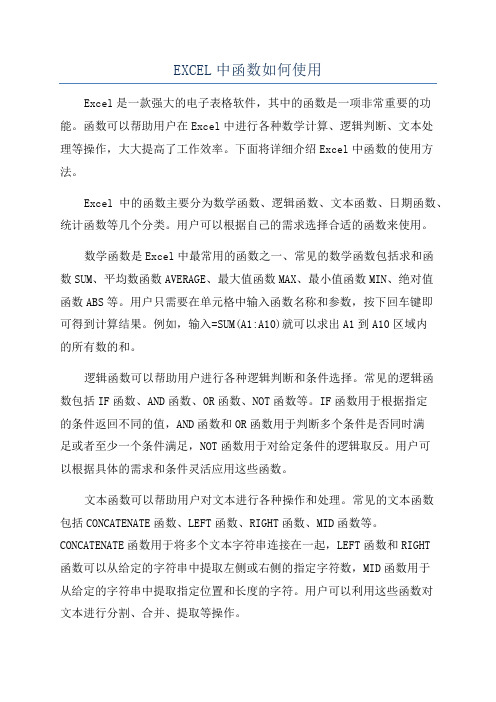
EXCEL中函数如何使用Excel是一款强大的电子表格软件,其中的函数是一项非常重要的功能。
函数可以帮助用户在Excel中进行各种数学计算、逻辑判断、文本处理等操作,大大提高了工作效率。
下面将详细介绍Excel中函数的使用方法。
Excel中的函数主要分为数学函数、逻辑函数、文本函数、日期函数、统计函数等几个分类。
用户可以根据自己的需求选择合适的函数来使用。
数学函数是Excel中最常用的函数之一、常见的数学函数包括求和函数SUM、平均数函数AVERAGE、最大值函数MAX、最小值函数MIN、绝对值函数ABS等。
用户只需要在单元格中输入函数名称和参数,按下回车键即可得到计算结果。
例如,输入=SUM(A1:A10)就可以求出A1到A10区域内的所有数的和。
逻辑函数可以帮助用户进行各种逻辑判断和条件选择。
常见的逻辑函数包括IF函数、AND函数、OR函数、NOT函数等。
IF函数用于根据指定的条件返回不同的值,AND函数和OR函数用于判断多个条件是否同时满足或者至少一个条件满足,NOT函数用于对给定条件的逻辑取反。
用户可以根据具体的需求和条件灵活应用这些函数。
文本函数可以帮助用户对文本进行各种操作和处理。
常见的文本函数包括CONCATENATE函数、LEFT函数、RIGHT函数、MID函数等。
CONCATENATE函数用于将多个文本字符串连接在一起,LEFT函数和RIGHT函数可以从给定的字符串中提取左侧或右侧的指定字符数,MID函数用于从给定的字符串中提取指定位置和长度的字符。
用户可以利用这些函数对文本进行分割、合并、提取等操作。
日期函数是用于处理日期和时间的函数。
常见的日期函数包括NOW函数、TODAY函数、DATE函数、YEAR函数、MONTH函数、DAY函数等。
NOW 函数可以返回当前日期和时间,TODAY函数可以返回当前日期,DATE函数可以根据给定的年、月、日返回一个日期值,YEAR函数、MONTH函数和DAY函数用于分别提取给定日期的年、月、日。
Excel使用技巧如何利用函数和公式进行数据计算和自动化

Excel使用技巧如何利用函数和公式进行数据计算和自动化Excel使用技巧:如何利用函数和公式进行数据计算和自动化Excel是一款功能强大的电子表格软件,广泛应用于各行各业。
在Excel中,函数和公式是实现数据计算和自动化的重要工具。
掌握Excel使用技巧,特别是函数和公式的应用,能够提高工作效率和准确性。
本文将介绍一些常用的Excel函数和公式,以及它们在数据计算和自动化方面的应用。
一、函数的应用1. SUM函数SUM函数是Excel中最常用的函数之一,用于求和计算。
通过将需要求和的单元格作为参数,可以很方便地对数据进行求和。
例如,输入“=SUM(A1:A10)”即可将A1到A10单元格的值相加。
2. AVERAGE函数AVERAGE函数用于计算一组数的平均值。
通过将需要计算平均值的单元格作为参数,可以得到数据的平均数。
例如,输入“=AVERAGE(A1:A10)”即可求得A1到A10单元格的平均值。
3. MAX和MIN函数MAX函数用于计算一组数的最大值,而MIN函数用于计算一组数的最小值。
通过输入需要计算的单元格范围作为参数,可以得到数据的最大值和最小值。
例如,“=MAX(A1:A10)”得到A1到A10单元格的最大值,“=MIN(A1:A10)”得到A1到A10单元格的最小值。
4. COUNT函数COUNT函数用于统计一组数中的非空单元格数量。
它可以用于快速计算单元格中的数据个数。
例如,输入“=COUNT(A1:A10)”即可统计A1到A10单元格中非空单元格的数量。
5. IF函数IF函数是一种条件函数,用于根据条件的成立与否返回不同的结果。
通过设置条件表达式和对应的返回值,可以灵活地进行逻辑判断和数据处理。
例如,输入“=IF(A1>0, '正数', '负数')”即可根据A1单元格的值判断其正负性。
二、公式的应用1. 除法计算在Excel中,除法计算可以使用除号“/”或者函数“=A1/A2”来实现。
Excel中的函数使用技巧
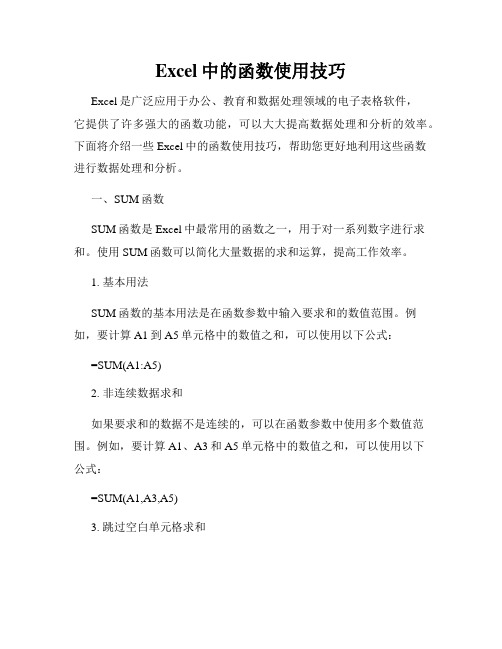
Excel中的函数使用技巧Excel是广泛应用于办公、教育和数据处理领域的电子表格软件,它提供了许多强大的函数功能,可以大大提高数据处理和分析的效率。
下面将介绍一些Excel中的函数使用技巧,帮助您更好地利用这些函数进行数据处理和分析。
一、SUM函数SUM函数是Excel中最常用的函数之一,用于对一系列数字进行求和。
使用SUM函数可以简化大量数据的求和运算,提高工作效率。
1. 基本用法SUM函数的基本用法是在函数参数中输入要求和的数值范围。
例如,要计算A1到A5单元格中的数值之和,可以使用以下公式:=SUM(A1:A5)2. 非连续数据求和如果要求和的数据不是连续的,可以在函数参数中使用多个数值范围。
例如,要计算A1、A3和A5单元格中的数值之和,可以使用以下公式:=SUM(A1,A3,A5)3. 跳过空白单元格求和当数据范围中存在空白单元格时,SUM函数会自动跳过这些空白单元格。
例如,要计算A1到A10范围内的数值之和,但其中存在一些空白单元格,可以使用以下公式:=SUM(A1:A10)二、AVERAGE函数AVERAGE函数用于计算一系列数字的平均值。
通过使用AVERAGE函数,我们可以快速计算大量数据的平均值。
1. 基本用法AVERAGE函数的基本用法是在函数参数中输入要求平均值的数值范围。
例如,要计算B1到B5单元格中的数字的平均值,可以使用以下公式:=AVERAGE(B1:B5)2. 排除0值计算平均值如果在计算平均值时要排除数值范围中的0值,可以使用以下公式:=AVERAGEIF(B1:B5, "<>0")三、VLOOKUP函数VLOOKUP函数用于在表格中查找特定值,并返回与该值对应的数据。
它可以极大地简化大型数据表的查找工作。
1. 基本用法VLOOKUP函数的基本用法是在函数参数中输入要查找的值以及用于查找和返回数据的表格范围。
例如,要在A1到D10范围内查找值为"apple"的数据,并返回与之对应的数据,可以使用以下公式:=VLOOKUP("apple", A1:D10, 2, FALSE)其中,"apple"为要查找的值,A1:D10为要查找和返回数据的表格范围,2为要返回的数据所在列数,FALSE表示要进行精确匹配。
如何在Excel中使用函数进行数学运算

如何在Excel中使用函数进行数学运算Excel是一款强大的电子表格软件,提供了丰富的函数功能,可以方便地进行数学运算。
本文将介绍如何在Excel中使用函数进行数学运算。
一、基础运算函数Excel中有四个基础运算函数,分别是加法、减法、乘法和除法。
在使用这些函数时,需要在单元格中输入函数的名称,并在括号内填入运算的数字。
例如,在A1单元格中输入"=SUM(5, 3)",即可计算出5和3的和,将结果显示在A1单元格中。
除了使用具体的数字,还可以在函数中输入单元格的引用。
例如,若要计算A1单元格和A2单元格中的数字之和,在B1单元格中输入"=SUM(A1, A2)"即可。
二、求平均值使用平均值函数可以计算一系列数字的平均值。
在Excel中,平均值函数为AVERAGE。
例如,要计算A1到A3单元格中数字的平均值,在A4单元格中输入"=AVERAGE(A1:A3)"即可。
三、求最大值和最小值求一组数字的最大值和最小值,可以使用MAX和MIN函数。
例如,在A1到A5单元格中输入一组数字,要计算这些数字的最大值,可在B1单元格中输入"=MAX(A1:A5)"。
同理,要计算最小值,可使用MIN函数。
四、绝对值和求幂若要计算一个数字的绝对值,可以使用ABS函数。
例如,在A1单元格中输入一个负数,要计算其绝对值,可在B1单元格中输入"=ABS(A1)"。
若要求一个数字的乘方,可以使用POWER函数。
例如,在A1单元格中输入一个底数,B1单元格中输入一个指数,要计算底数的指数次幂,可在C1单元格中输入"=POWER(A1, B1)"。
五、四舍五入和取整使用ROUND函数可以对一个数字进行四舍五入。
例如,要对A1单元格中的数字进行四舍五入取整,可在B1单元格中输入"=ROUND(A1, 0)"。
电子表格函数的应用

1.总分名次的确定:=RANK(P4,$P$4:$P$91)表示是P列4行这个值在P列4-91行中的排名名次2.统计大于或等于某个值的个数:=COUNTIF(C4:P4,”>=80”)表示第4行C列到P列中大于等于80的个数3.求某一列的平均值:=AVERAGE(C4:O4)表示求第4行C-O列的平均值1.AVEDEV用途:返回一组数据与其平均值的绝对偏差的平均值,该函数可以评测数据(例如学生的某科考试成绩)的离散度。
语法:AVEDEV(number1,number2,...)参数:Number1、number2、...是用来计算绝对偏差平均值的一组参数,其个数可以在1~30个之间。
实例:如果A1=79、A2=62、A3=45、A4=90、A5=25,则公式“=AVEDEV(A1:A5)”返回20.16。
2.AVERAGE用途:计算所有参数的算术平均值。
语法:AVERAGE(number1,number2,...)。
参数:Number1、number2、...是要计算平均值的1~30个参数。
实例:如果A1:A5区域命名为分数,其中的数值分别为100、70、92、47和82,则公式“=AVE RAGE(分数)”返回78.2。
3.AVERAGEA用途:计算参数清单中数值的平均值。
它与AVERAGE函数的区别在于不仅数字,而且文本和逻辑值(如TRUE和FALSE)也参与计算。
语法:AVERAGEA(value1,value2,...)参数:value1、value2、...为需要计算平均值的1至30个单元格、单元格区域或数值。
实例:如果A1=76、A2=85、A3=TRUE,则公式“=AVERAGEA(A1:A3)”返回54(即76+85+1/3=54)。
4.BETADIST用途:返回Beta分布累积函数的函数值。
Beta分布累积函数通常用于研究样本集合中某些事物的发生和变化情况。
例如,人们一天中看电视的时间比率。
- 1、下载文档前请自行甄别文档内容的完整性,平台不提供额外的编辑、内容补充、找答案等附加服务。
- 2、"仅部分预览"的文档,不可在线预览部分如存在完整性等问题,可反馈申请退款(可完整预览的文档不适用该条件!)。
- 3、如文档侵犯您的权益,请联系客服反馈,我们会尽快为您处理(人工客服工作时间:9:00-18:30)。
电子表格函数如何运用?2011-9-9 10:29提问者:锦衣卫市场部|浏览次数:3766次其他回答共4条2011-9-9 10:30 jiduhe|二级上网下个教程视频,一学就会|评论2011-9-9 10:34 热心网友Excel有很好学习论坛,感兴趣的话,可以去那里逛逛。
希望对你有帮助!参考资料:|评论2011-9-9 10:36 hxyan219|四级1、ABS函数函数名称:ABS主要功能:求出相应数字的绝对值。
使用格式:ABS(number)参数说明:number代表需要求绝对值的数值或引用的单元格。
应用举例:如果在B2单元格中输入公式:=ABS(A2),则在A2单元格中无论输入正数(如100)还是负数(如-100),B2中均显示出正数(如100)。
特别提醒:如果number参数不是数值,而是一些字符(如A等),则B2中返回错误值“#VALUE!”。
2、AND函数函数名称:AND主要功能:返回逻辑值:如果所有参数值均为逻辑“真(TRUE)”,则返回逻辑“真(TRUE)”,反之返回逻辑“假(FALSE)”。
使用格式:AND(logical1,logical2, ...)参数说明:Logical1,Logical2,Logical3……:表示待测试的条件值或表达式,最多这30个。
应用举例:在C5单元格输入公式:=AND(A5>=60,B5>=60),确认。
如果C5中返回TRUE,说明A5和B5中的数值均大于等于60,如果返回FALSE,说明A5和B5中的数值至少有一个小于60。
特别提醒:如果指定的逻辑条件参数中包含非逻辑值时,则函数返回错误值“#VALUE!”或“#NAME”。
3、AVERAGE函数函数名称:AVERAGE主要功能:求出所有参数的算术平均值。
使用格式:AVERAGE(number1,number2,……)参数说明:number1,number2,……:需要求平均值的数值或引用单元格(区域),参数不超过30个。
应用举例:在B8单元格中输入公式:=AVERAGE(B7:D7,F7:H7,7,8),确认后,即可求出B7至D7区域、F7至H7区域中的数值和7、8的平均值。
特别提醒:如果引用区域中包含“0”值单元格,则计算在内;如果引用区域中包含空白或字符单元格,则不计算在内。
4、COLUMN 函数函数名称:COLUMN主要功能:显示所引用单元格的列标号值。
使用格式:COLUMN(reference)参数说明:reference为引用的单元格。
应用举例:在C11单元格中输入公式:=COLUMN(B11),确认后显示为2(即B列)。
特别提醒:如果在B11单元格中输入公式:=COLUMN(),也显示出2;与之相对应的还有一个返回行标号值的函数——ROW(reference)。
5、CONCATENATE函数函数名称:CONCATENATE主要功能:将多个字符文本或单元格中的数据连接在一起,显示在一个单元格中。
使用格式:CONCATENATE(Text1,Text……)参数说明:Text1、Text2……为需要连接的字符文本或引用的单元格。
应用举例:在C14单元格中输入公式:=CONCATENATE(A14,"@",B14,".com"),确认后,即可将A14单元格中字符、@、B14单元格中的字符和.com连接成一个整体,显示在C14单元格中。
特别提醒:如果参数不是引用的单元格,且为文本格式的,请给参数加上英文状态下的双引号,如果将上述公式改为:=A14&"@"&B14&".com",也能达到相同的目的。
6、COUNTIF函数函数名称:COUNTIF主要功能:统计某个单元格区域中符合指定条件的单元格数目。
使用格式:COUNTIF(Range,Criteria)参数说明:Range代表要统计的单元格区域;Criteria表示指定的条件表达式。
应用举例:在C17单元格中输入公式:=COUNTIF(B1:B13,">=80"),确认后,即可统计出B1至B13单元格区域中,数值大于等于80的单元格数目。
特别提醒:允许引用的单元格区域中有空白单元格出现7、DATE函数函数名称:DATE主要功能:给出指定数值的日期。
使用格式:DATE(year,month,day)参数说明:year为指定的年份数值(小于9999);month为指定的月份数值(可以大于12);day为指定的天数。
应用举例:在C20单元格中输入公式:=DATE(2003,13,35),确认后,显示出2004-2-4。
特别提醒:由于上述公式中,月份为13,多了一个月,顺延至2004年1月;天数为35,比2004年1月的实际天数又多了4天,故又顺延至2004年2月4日。
8、DATEDIF函数函数名称:DATEDIF主要功能:计算返回两个日期参数的差值。
使用格式:=DATEDIF(date1,date2,"y")、=DATEDIF(date1,date2,"m")、=DATEDIF(date1,date2,"d")参数说明:date1代表前面一个日期,date2代表后面一个日期;y(m、d)要求返回两个日期相差的年(月、天)数。
应用举例:在C23单元格中输入公式:=DATEDIF(A23,TODAY(),"y"),确认后返回系统当前日期[用TODAY()表示)与A23单元格中日期的差值,并返回相差的年数。
特别提醒:这是Excel中的一个隐藏函数,在函数向导中是找不到的,可以直接输入使用,对于计算年龄、工龄等非常有效。
9、DAY函数函数名称:DAY主要功能:求出指定日期或引用单元格中的日期的天数。
使用格式:DAY(serial_number)参数说明:serial_number代表指定的日期或引用的单元格。
应用举例:输入公式:=DAY("2003-12-18"),确认后,显示出18。
特别提醒:如果是给定的日期,请包含在英文双引号中10、DCOUNT函数函数名称:DCOUNT主要功能:返回数据库或列表的列中满足指定条件并且包含数字的单元格数目。
使用格式:DCOUNT(database,field,criteria)参数说明:Database表示需要统计的单元格区域;Field表示函数所使用的数据列(在第一行必须要有标志项);Criteria包含条件的单元格区域。
应用举例:如图1所示,在F4单元格中输入公式:=DCOUNT(A1:D11,"语文",F1:G2),确认后即可求出“语文”列中,成绩大于等于70,而小于80的数值单元格数目(相当于分数段人数)。
特别提醒:如果将上述公式修改为:=DCOUNT(A1:D11,,F1:G2),也可以达到相同目的。
11、FREQUENCY函数函数名称:FREQUENCY主要功能:以一列垂直数组返回某个区域中数据的频率分布。
使用格式:FREQUENCY(data_array,bins_array)参数说明:Data_array表示用来计算频率的一组数据或单元格区域;Bins_array表示为前面数组进行分隔一列数值。
应用举例:如图2所示,同时选中B32至B36单元格区域,输入公式:=FREQUENCY(B2:B31,D2:D36),输入完成后按下“Ctrl+Shift+Enter”组合键进行确认,即可求出B2至B31区域中,按D2至D36区域进行分隔的各段数值的出现频率数目(相当于统计各分数段人数)。
特别提醒:上述输入的是一个数组公式,输入完成后,需要通过按“Ctrl+Shift+Enter”组合键进行确认,确认后公式两端出现一对大括号({}),此大括号不能直接输入。
12、IF函数函数名称:IF主要功能:根据对指定条件的逻辑判断的真假结果,返回相对应的内容。
使用格式:=IF(Logical,Value_if_true,Value_if_false)参数说明:Logical代表逻辑判断表达式;Value_if_true表示当判断条件为逻辑“真(TRUE)”时的显示内容,如果忽略返回“TRUE”;Value_if_false表示当判断条件为逻辑“假(FALSE)”时的显示内容,如果忽略返回“FALSE”。
应用举例:在C29单元格中输入公式:=IF(C26>=18,"符合要求","不符合要求"),确信以后,如果C26单元格中的数值大于或等于18,则C29单元格显示“符合要求”字样,反之显示“不符合要求”字样。
特别提醒:本文中类似“在C29单元格中输入公式”中指定的单元格,读者在使用时,并不需要受其约束,此处只是配合本文所附的实例需要而给出的相应单元格,具体请大家参考所附的实例文件。
13、INDEX函数函数名称:INDEX主要功能:返回列表或数组中的元素值,此元素由行序号和列序号的索引值进行确定。
使用格式:INDEX(array,row_num,column_num)参数说明:Array代表单元格区域或数组常量;Row_num表示指定的行序号(如果省略row_num,则必须有column_num);Column_num表示指定的列序号(如果省略column_num,则必须有row_num)。
应用举例:如图3所示,在F8单元格中输入公式:=INDEX(A1:D11,4,3),确认后则显示出A1至D11单元格区域中,第4行和第3列交叉处的单元格(即C4)中的内容。
特别提醒:此处的行序号参数(row_num)和列序号参数(column_num)是相对于所引用的单元格区域而言的,不是Excel工作表中的行或列序号。
14、INT函数函数名称:INT主要功能:将数值向下取整为最接近的整数。
使用格式:INT(number)参数说明:number表示需要取整的数值或包含数值的引用单元格。
应用举例:输入公式:=INT(18.89),确认后显示出18。
特别提醒:在取整时,不进行四舍五入;如果输入的公式为=INT(-18.89),则返回结果为-19。
15、ISERROR函数函数名称:ISERROR主要功能:用于测试函数式返回的数值是否有错。
如果有错,该函数返回TRUE,反之返回FALSE。
使用格式:ISERROR(value)参数说明:Value表示需要测试的值或表达式。
应用举例:输入公式:=ISERROR(A35/B35),确认以后,如果B35单元格为空或“0”,则A35/B35出现错误,此时前述函数返回TRUE结果,反之返回FALSE。
